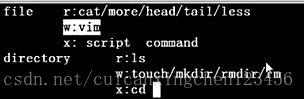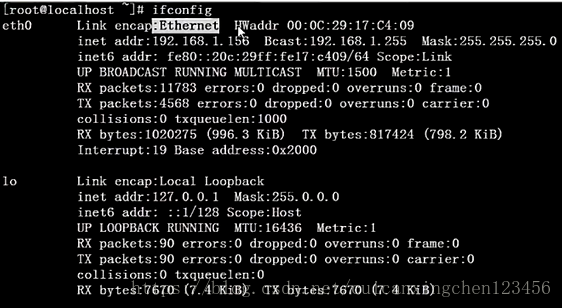Linux學習筆記三:Linux常用命令
1.目錄處理命令ls
ls -a顯示所有檔案,包括隱藏檔案
-l詳細資訊顯示 -lh以人性化方式顯示
列出來的資料的顯示形式:許可權 別調用次數 檔案所有者 所有組 檔案大小 上一次修改時間 檔名
-d檢視目錄屬性,一般跟l一塊用
-i 檢視檔案號
在許可權顯示中的開頭字元,-表示檔案, d表示目錄,l表示軟連結
後面的9個字元,所有者(u),所有組(g),其他人(o)
r讀 w寫 x執行
2.目錄處理命令mkdir
建立目錄mkdir /目錄/
可以後面跟好幾個目錄去建立
使用-p可以套目錄建立 mkdir /tmp/a/b 假如a沒有,還想建立b可以加入-p
3.pwd
顯現出來當前目錄
.是當前目錄
..是上一級目錄
4.rmdir
刪除目錄(只能是空目錄)
5.cp
複製 -r複製目錄
-p保留檔案屬性
cp /a/a.t /b
可以同時複製多個檔案 後面加上要複製到哪
6.mv
剪下、改名
7.rm
可以刪除檔案也可以刪除目錄
-rf【檔案或目錄】
-r刪除目錄
-f強制執行
8.touch
建立檔案
可以同時建立多個檔案
除了/其他都可以作為linux檔名的字元
9.cat
檢視顯示檔案中的內容
tac可以倒著顯示
10.more
檔案很長時,more+檔案,之後按空格或者f一頁一頁往後翻,按回車一行一行翻。按q退出
less不僅有more的功能,還可以按上箭頭往上翻一行,按page up往上一頁一頁翻。使用斜槓+搜尋的關鍵詞 找到檔案中的搜尋詞
11.head
head -n 看一個檔案的前幾行
預設檢視前10行
12tail
檢視末尾的幾行,帶-n
預設檢視前十行
-f 可以看到日誌檔案動態的資訊
ctrl+C退出
13.ln
軟連結
ln -s [原檔案][新檔案]
新檔案大小固定那麼大。
原檔案沒了 新檔案也不能用。(連結變成紅色)
可以對目錄使用,可以跨分割槽
硬連結(用的不多)
ln [原檔案][新檔案]
硬連結的新檔案大小跟原檔案一樣,並且可以跟著原檔案的更改而更改
原檔案沒了,硬連結還在。
硬連結的檔案號和原檔案的檔案號相同
不能跨分割槽,不能對目錄使用
14.chmod
chmod [{ugoa}{+-=}{rwx}][檔案或目錄] a是all表示所有人
[mode=42][檔案或目錄]
-R 遞迴修改
chmod u+x a.txt
chmod u+x,o-r a.txt
chmod g=rwx a.txt
許可權的數字表示
r---4
w--2
x---1
rwxrw-r--:764
chmod -R 777 /目錄 遞迴得把所有檔案目錄都改成777
15.chown
更改檔案所有者
只有管理員可以更改
chown 目標使用者(將許可權移交的物件) 檔案
16.chgrp
改變檔案的所有組
17.umask
顯示新建檔案的預設許可權
>>>umask -S
u-rwx,g-rx,o-rx
預設新建的目錄會比新建的檔案多一個x可執行許可權。
更改預設許可權(所有新建目錄的最初許可權)、
假如要將許可權定義為755 預設許可權是777-755=022
>>>umask 022
>>>umask -S
顯示ugo為755許可權
18.find
儘量少用find命令,容易佔用大量系統資源
find [搜尋範圍][匹配條件]
find /etc -name init???
以init開頭的檔案,並且區分大小寫,*匹配任何字元.?匹配單個字元
加上-iname的時候不區分大小寫
find / -size +/-位元組塊大小 根據檔案大小查詢(+表示大於,-表示小於)
find /home -user shenchao 根據所有者查詢
也可以根據組查詢
find /etc -cmin -5 訪問時間 (在/etc下查詢5分鐘內被修改過屬性的檔案和目錄)
-cmin 檔案屬性
-mmin 檔案內容修改的時間
-a表示同時滿足兩個條件
find /etc -size +163840 -a -size -204800 在/etc下查詢大於80MB小於100MB的檔案
-o表示滿足兩個條件中的任何一個就可以
find /etc -name init* -a -type f -exec ls -l {} \; 表示在etc目錄下查詢name以init開頭的,只要檔案格式,並且檢視檔案資訊。
-exec ls -l {} \;意思是執行操作
find /etc -name init* -a -type f -ok rm {} \;表示對搜尋到的每一個檔案執行刪除,在刪除前詢問是否要刪除
find . -inum 31531 -exec rm {} \; 表示的是在當前目錄下查詢檔案號是31531(ls -i檢視檔案號)的檔案,然後執行刪除
19.locate
比find查詢速度快
但是不是實時查詢,需要更新資料庫 使用updatedb更新
不能去tmp目錄下找
20.which
查詢命令所在目錄 which ls
21whereis
查詢命令所在目錄和幫助文件所在位置
22grep
grep -i multiuser /etc/inittab 在檔案inittab中查詢multiuser關鍵字,-i不區分大小寫
grep -v ^# 反向查詢,找沒有註釋的行
23.man
檢視命令的幫助資訊
如 man ls
按空格翻頁,按enter一行一行往下翻,按q退出,按/+後面帶的引數來查詢對應的說明
1表示命令的幫助,5表示配置檔案的幫助,當遇到命令和配置檔名稱相同時可以使用 man 5 passwd表示找配置檔案的幫助資訊
24whatis
檢視命令簡短的資訊
25.apropos
檢視配置檔案的簡簡訊息
26--help
27.useradd
新增一個使用者
28passwd
設定密碼
passwd xx 給xx修改密碼
普通使用者修改密碼 直接passwd就可以
29.who
當前伺服器上都有哪些登入
30.w
登入使用者的更加詳細的資訊
31.gzip
壓縮檔案 gzip a 把檔案壓縮
gunzip a.gz 解壓檔案
只能壓縮檔案,不能壓縮目錄
壓縮檔案成壓縮包的時候原檔案就沒了
32.tar
tar 引數 打包之後壓縮檔名稱 原檔案
tar -zcf a.tar.gz a
-c 打包
-v 顯示詳細資訊
-f 指定檔名
-z 打包同時壓縮
tar -zxvf a.tar.gz
-x 解包
-v 顯示詳細資訊
-f指定解壓檔案
-z解壓縮
33.zip
windows和linux都支援的格式
zip 選項[-r] [壓縮後文件名][檔案或目錄] -r是壓縮目錄
zip a.zip a
unzip解壓檔案
34.bzip2
zip的升級版
選項-k 產生壓縮檔案後保留原檔案
bizp2 a
tar -cjf a.tar.gz2 a 將tar格式的與bzip2結合使用
bunzip2解壓縮
-k保留壓縮檔案
tar -xjf a.tar.bz2 解壓縮檔案
--------------------------------------------------網路命令--------------------------------------------------------------------------
35.write
給同一個伺服器上的使用者發訊息
如使用者c給使用者d發訊息
write d
balallalalbablla
寫錯的時候按delete刪除或者ctrl+空格刪除
以Ctrl+D儲存結束
36.wall
給所有人發信
37.ping
給遠端主機發一個資訊包
ctrl+c終止
28.ifconfig
eth0 eth1…………本地網絡卡
lo 迴環網絡卡,代表127.0.0.1 不裝網線,不裝網絡卡驅動都可以ping通
Ehtrenet 乙太網 HWaddr是網絡卡硬體地址
inet addr是ip地址 Bcast是廣播的網路地址 Mask是子網掩碼
29.mail
郵件收發
mail 使用者
balall
ctrl+D傳送
收件人:直接mail檢視
N表示未看的郵件 想看哪個直接輸入郵件序列號
30.last
檢視登入日誌
lastlog 命令 檢視詳細資訊
31.traceroute
顯示資料包到主機間的路徑
eg:traceroute www.baidu.com
32.netstat
-t 檢視TCP協議
-u UDP協議
-l 監聽
-r 路由
-n 顯示ip地址和埠號
eg: netstat -tlun 檢視本機監聽的埠(檢視本機開了哪些埠)
netstat -an 檢視本地所有的網路連線(本機和哪個網路通訊都可以看到,包括ip地址和埠)
netstat -rn 檢視本機路由表(能找到閘道器)
33.setup
配置dns、靜態ip、防火牆等
setup之後進入此頁面
選擇網路配置
選擇裝置配置
繼續按enter
在DHCP地方打上*號表示自動獲取,沒有DHCP的話就不要在這裡打*號。
手動把配置資訊配置好之後確定退出,重啟網路(service network restart)
34.mount
掛載:把裝置分配到掛載點
eg: mount /dev/sr0 /mnt/cdrom/ sr0是裝置名稱, cdrom是掛載點
然後cd 進入cdrom之後就可以看裡面的內容了
退出掛載點之後才能,umount /dev/sr0卸掉掛載點
35.shutdown
關機命令
shutdown -h now/20:30
-c:取消前一個關機命令
-h:關機 可以定時 now立即 或者可以設定時間
-r:重啟
其他重啟命令:reboot
36.init
系統執行級別
0關機
1單使用者
2不完全多使用者,不含NFS服務
3完全多使用者
4未分配
5圖形介面
6重啟
cat /etc/inittab 修改系統預設執行級別
runlevel 檢視系統執行級別
37.logout
退出登入